Introduction à Gulp
Accueil Tags Recherche22 Juillet 2015
Introduction à Gulp
Suite à ma découverte de Gulp, voici un petit retour pour vous le présenter et vous expliquer comment le mettre en place.A l’origine, Sass
Si vous me lisez depuis quelques temps, vous savez probablement que je suis un fervent utilisateur de Sass.
J’ai initialement utilisé SublimeOnSaveBuild pour gérer la compilation automatiquement. Quand j’ai changé d’emploi et que j’ai commencé à travailler avec de nouveaux collègues, j’ai cherché à généraliser l’utilisation de Sass au sein de l’équipe. Je me voyais mal leur imposer, en plus d’un nouveau langage, mon éditeur de texte et sa configuration.
J’ai donc regardé du côté de Koala, puis de Prepros. Ces deux softs permettaient à tout le monde d’utiliser Sass, quelque soit son éditeur/IDE, sans passer par de trop gros changements. Autre intérêt, ils permettaient aussi d’utiliser UglifyJS pour minifier le JavaScript, ou Autoprefixer pour s’affranchir des vendor-prefixes
Mais ce n’était pas suffisant.
Gulp
Voilà déjà quelques temps que je lorgnais sur Grunt et Gulp pour améliorer mon workflow. Plutôt Gulp d’ailleurs, qui semble avoir pris l’avantage sur Grunt grâce à un système de flux et à une configuration moins verbeuse. Je manque un peu de temps ces jours-ci, et je n’imaginais pas que Gulp puisse être mis en place et testé rapidement, l’idée me trottait donc dans la tête sans en émerger. Il aura fallu un nouvel article de Raphaël Goetter pour me dire, une fois de plus, que ça avait l’air ‘achement cool. Et me lancer.
Gulp est un outil de gestion de tâches en JavaScript.
Une fois installé, il se base sur un fichier gulpfile.js placé à la racine de votre projet, dans lequel sont définies les tâches disponibles.
Ces tâches vous permettent de modifier vos sources (Sass, JS, HTML, images…) afin de… et bien afin de faire ce que vous voulez !
Minification, compression d’images, compilation, vérification syntaxique, tout est possible et la seule limite est le besoin que vous en avez.
Installation
Gulp est un outil basé sur NodeJS, il faudra donc avant tout l’installer si ce n’est pas déjà fait. Leur site propose de télécharger des installeurs tout prêts, il n’y a rien de compliqué.
Une fois NodeJS en place, installez gulp :
npm install --global gulp
Hum… c’est bon, Gulp est installé.
Besoin d’un plugin ? Ci-dessous un exemple d’installation de gulp-sass :
npm install --global gulp-sass
Voilà voilà…
Fonctionnement
Pour commencer, voici un schéma qui va vous suivre jusqu’à la fin de cet article. Nous allons voir chaque partie du schéma, afin de comprendre le fonctionnement basique de Gulp.
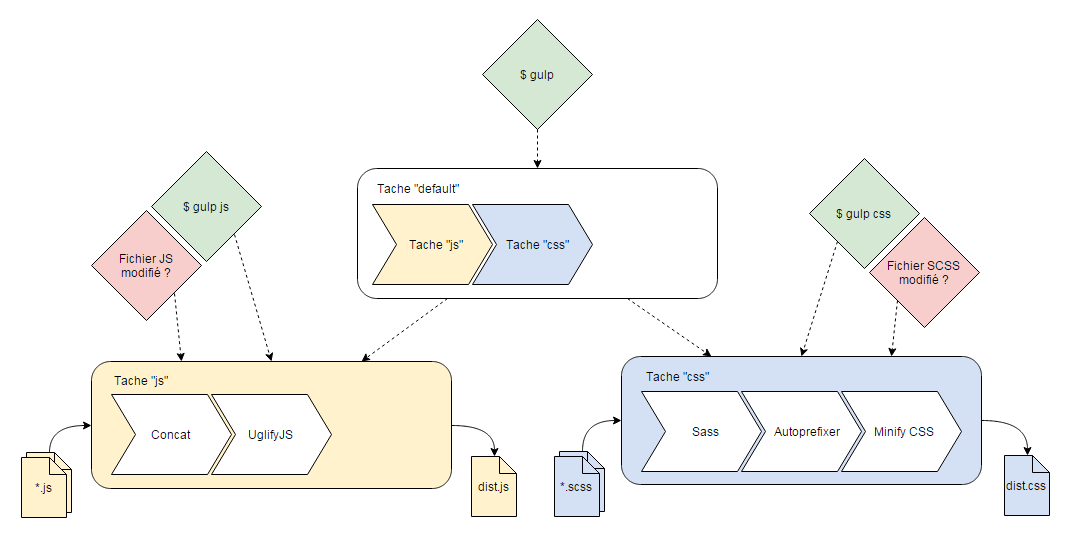
Il y a 5 fonctions de base à connaître avec Gulp, le reste ne sera que plugins :
gulp.task(): définit une tâche exécutablegulp.src(): charge des fichiers (entrée) dans le flux pour travailler dessusgulp.pipe(): ajouter un traitement supplémentaire dans le fluxgulp.dest(): renvoie le résultat du flux dans un fichier (sortie)gulp.watch(): observe si des fichiers sont modifiés, pour lancer des tâches automatiquement
Les tâches
Les trois blocs au bords arrondis du schéma représentent chacun une tâche.
Prenons d’abord la tâche css, qui va prendre des fichiers .scss en entrée, et générer un fichier dist.css en sortie. Cette tâche utilise trois plugins Gulp :
- Sass
- Autoprefixer
- Minify CSS
Ces plugins seront appelés dans un ordre précis, avec ou sans paramètres selon les cas. Si on reprend la tâche complète, voici comment elle sera définie en JS :
gulp.task('css', function() {
// Récupération du fichier app.scss en entrée
return gulp.src(source + '/scss/app.scss')
// Compilation du Sass
.pipe(sass())
// Autoprefixer, avec les options définies
.pipe(autoprefixer({
browsers: ['> 1%', 'last 2 versions']
}))
// Minification du CSS
.pipe(minify())
// Sortie dans le fichier dist.css
.pipe(gulp.dest(dest + '/css/dist.css'));
});
Le code est assez simple à comprendre, il se compose majoritairement d’options de configuration des plugins Gulp. Notez l’utilisation systématique de pipe() pour concaténer les traitements. Les fichiers en entrée sont modifiés plusieurs fois avant d’avoir le résultat final, qui est renvoyé dans un fichier en sortie. Vous auriez pu faire tout ceci à la main, avec une succession de lignes de commande, mais Gulp est justement là pour centraliser et simplifier tout ça !
La tâche js quant à elle sera définie comme ceci :
gulp.task('js', function() {
return gulp.src([
source + '/js/libs/jquery.js',
source + '/js/libs/touche.js',
source + '/js/app.js'
])
.pipe(concat())
.pipe(uglify())
.pipe(gulp.dest(dest + '/js/dist.js'));
});
Pas grand chose ne change, si ce n’est qu’on utilise d’autres plugins, et que cette fois-ci nous avons plusieurs fichiers en entrée. À ce propos d’ailleurs, vous pouvez utiliser quelques éléments de regex dans les paths fournis à src() (je n’ai pas encore été voir si ce sont des regex simplifiées, ou carrément des PCRE) :
app.js: un fichier précislibs/*.js: tous les fichiers JS dans le dossierlibs/libs/*/*.js: tous les fichiers JS dans un sous-dossier direct delibs/libs/**/*.js: tous les fichiers JS danslibs/ou ses sous-dossiers (sans limite de profondeur)scss/**/[^_]*.scss: très utile, tous les fichiers SCSS, sauf ceux commençant par un underscore (les partials)
Souvenez-vous bien que les fichiers sont ajoutés dans l’ordre ou Gulp les récupère. Cet ordre peut avoir sont importance dans le cas d’une concaténation par exemple, alors restez vigilants sur ce point.
Les plugins
Vos tâches auront besoin de plugins Gulp pour fonctionner. Ces plugins ne sont pas grand chose de plus que des wrappers permettant d’utiliser des outils en ligne de commande à travers Gulp.
Si on reprend notre tâche css, nous avons trois plugins à installer et à charger. Nous avons vu plus haut comment les installer, voici à présent comment charger Gulp et ses plugins dans le fichier gulpfile.js :
// Chargement de Gulp
var gulp = require('gulp');
// Chargement des plugins
var sass = require('gulp-sass');
var autoprefixer = require('gulp-autoprefixer');
var minify = require('gulp-minify-css');
var uglify = require('gulp-uglify');
var concat = require('gulp-concat');
Rien de plus pour les plugins ! Notez au passage qu’on a utilisé deux variables dans notre tâche, qui sont simplement des paths qu’on aura définis dans le fichier :
// Définition de variables
var source = './assets/';
var dest = './dist/';
Exécuter une tâche
Il y a plusieurs manières d’exécuter une tâche Gulp. Sur le schéma, ces exécutions sont représentées par des flèches en pointillés.
Exécution spécifique
La première manière, c’est la ligne de commande (losanges verts sur le schéma). Elle permet d’exécuter de manière ponctuelle une tâche spécifique. Vous venez de modifier un fichier Sass, et voulez régénérer le CSS pour voir le résultat. Pour se faire il suffit d’ouvrir un terminal, de se rendre dans le dossier de votre projet et d’exécuter cette commande :
gulp css
Ici, la tâche css sera exécutée, et vous aurez quelques informations dans le terminal vous indiquant si tout s’est bien passé ou pas.
Exécution générale
La seconde manière, c’est de passer par la tache par défaut.
Nous avons déjà vu les tâches css et js, mais il reste une troisième tâche dans notre schéma : la tâche default. Cette dernière doit (?) toujours être définie (ou en tout cas, le devrait). Voici comment elle est définie :
gulp.task('default', ['css', 'js']);
Vous pouvez voir que cette tâche ne fait rien d’autre qu’appeler les deux autres. Ces appels sont d’ailleurs représentés sur le schéma. Cette tâche sera par exemple à exécuter avant un push en production, pour s’assurer que le JS et le CSS sont à jour. Ici aussi, on fait appel à la commande gulp, mais sans préciser de nom de tâche :
gulp
Exécution automatique
La troisième et dernière manière permet d’exécuter les tâches automatiquement, dès qu’un changement est détecté sur un fichier (losanges rouges sur le schéma). Ceci sera possible grâce à la fonction watch() dont nous avons parlé précédemment, et qui devrait parler aux utilisateur de Sass/LESS entre autres.
Premièrement, il va falloir définir quels fichiers observer, et quelle tâche lancer quand un changement est détecté :
gulp.task('watch', function () {
// Un changement dans un SCSS ? Lancer "css"
gulp.watch(source + '/scss/**/*.scss', ['css']);
// Un changement dans un JS ? Lancer "js"
gulp.watch(source + '/js/**/*.js', ['js']);
});
Simplissime. Et là encore, vous aurez remarqué bien évidemment que nous avons défini une nouvelle tâche. Il ne reste donc plus qu’à faire ceci :
gulp watch
Et Gulp se chargera de tout maintenir à jour pendant que vous travaillez. Et rassurez-vous, c’est rapide… très rapide.
Récapitulatif
Si on reprend tout ce qu’on a dit, voici primo l’architecture de notre projet :
/assets
/scss
app.scss
_partial.scss
/js
/libs
jquery.js
touche.js
app.js
/dist
/css
dist.css
/js
dist.js
gulpfile.js
Ensuite, l’installation de gulp et des modules :
npm install --global gulp
npm install --global gulp-sass
npm install --global gulp-autoprefixer
npm install --global gulp-minify-css
npm install --global gulp-uglify
npm install --global gulp-concat
Puis enfin le fichier de configuration gulpfile.js au complet :
var gulp = require('gulp');
var sass = require('gulp-sass');
var autoprefixer = require('gulp-autoprefixer');
var minify = require('gulp-minify-css');
var uglify = require('gulp-uglify');
var concat = require('gulp-concat');
var source = './assets/';
var dest = './dist/';
gulp.task('default', ['css', 'js']);
gulp.task('watch', function () {
gulp.watch(source + '/scss/**/*.scss', ['css']);
gulp.watch(source + '/js/**/*.js', ['js']);
});
gulp.task('css', function() {
return gulp.src(source + '/scss/app.scss')
.pipe(sass())
.pipe(autoprefixer({
browsers: ['> 1%', 'last 2 versions']
}))
.pipe(minify())
.pipe(gulp.dest(dest + '/css/dist.css'));
});
gulp.task('js', function() {
return gulp.src([
source + '/js/libs/jquery.js',
source + '/js/libs/touche.js',
source + '/js/app.js'
])
.pipe(concat())
.pipe(uglify())
.pipe(gulp.dest(dest + '/js/dist.js'));
});
Conclusion
Il s’est passé moins de 10 minutes entre le moment où j’ai décidé de tester Gulp et le moment où j’ai eu un workflow pour le Sass en place et fonctionnel.
Cette rapidité de mise en place, ainsi que la simplicité du fichier de configuration sont deux énormes atouts de Gulp.
Même si cela fait à peine quelques jours que j’ai découvert tout ça, Je suis ravi des résultats qui ne se sont pas fait attendre, et confiant pour la suite : il s’agira simplement d’installer un nouveau module et de mettre à jour le gulpfile.js !
Ne reste plus qu’une chose : convaincre les graphistes-intégrateurs à utiliser une nouvelle ligne de commande…
(D’ailleurs, je suis preneur de tout interface graphique pour Gulp, je n’ai pas encore vu/trouvé ce qui se faisait)
Liens
Homepage de Gulp Liste des plugins Gulp Page de npm pour rechercher des plugins Gulp Homepage de NodeJS